多表格数据汇总可以使用透视表,使用函数,今天office教程网分享一个通过合并计算完成多表格数据汇总方法,合并计算分为两种情况,一种情况是:多个表格类别一致数据不同,另一种情况......
2021-11-25 138 excel合并计算 excel多表格数据汇总求和
应用数据条,用户可以把不同的数据更加醒目地显示出来,非常直观地比较数值的大小,色阶就是将excel工作表中的单元格数据按照大小,依次填充不同的颜色,填充颜色的深浅代表了单元格数值的大小。将积极性的成绩应用色阶,接下来我们一起来学习下excel2013中使用数据条和色阶比较展示数据的大小的操作。
一、使用数据条比较数据大小
1、选择条件格式。打开“员工考核成绩”工作表,选中D3:D32单元格区域。切换至“开始”选项卡,单击“样式”选项组中的“条件格式”下三角按钮,选择“数据条”选项,选择合适的样式,如图1所示。

图1
2、应用数据条格式。经过上述操作后,可以看到所选单元格区域应用了所选数据条样式,如图2所示。
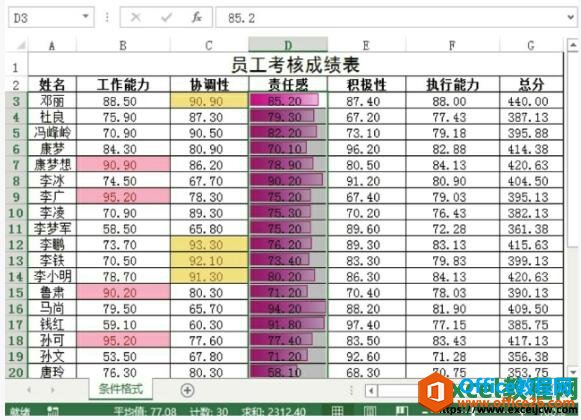
图2
二、使用色阶展示数据大小
1、选择条件格式。打开“员工考核成绩”工作表,选中E3:E32单元格区域。切换至“开始”选项卡,单击“样式”选项组中的“条件格式”下三角按钮,选择“色阶”选项,选择合适的样式,如图3所示。
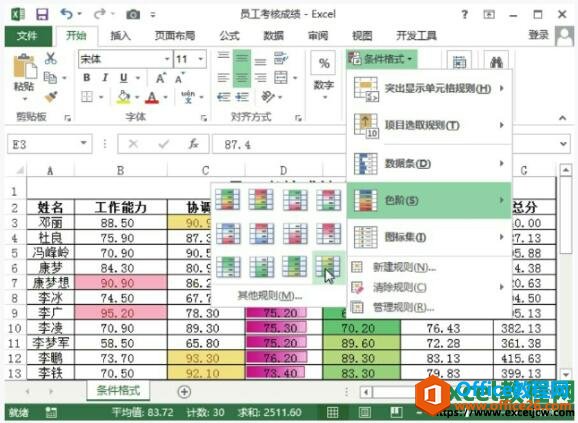
图3
2、应用色阶格式。经过上述操作后,可以看到所选单元格区域应用了所选色阶样式,如图4所示。
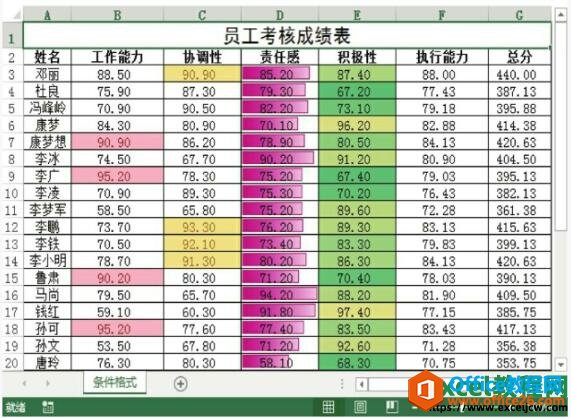
图4
以上两种方法都是为了让我们更加直观的比较数值的大小,让我们更直观的看到数值的大小,我们在工作中用到这些条件格式会让我们的工作表格外引人注目。
相关文章

多表格数据汇总可以使用透视表,使用函数,今天office教程网分享一个通过合并计算完成多表格数据汇总方法,合并计算分为两种情况,一种情况是:多个表格类别一致数据不同,另一种情况......
2021-11-25 138 excel合并计算 excel多表格数据汇总求和

Excel图表在工作中常用主要有簇状柱形图、堆积柱形图、百分比堆积柱形图等、条形图、折线图、饼图、气泡图、雷达图等,以及多种类型图表的混合使用。不同的图表具有不同的特点,也具有......
2021-11-25 406 excel图表类型

垂直区域|水平区域|混合区域|不连接区域|填充Excel区域|移动Excel区域|拷贝EXCEL区域Excel区域是由多个单元格组成的集合。本文将会从下面的5个知识点来介绍如何使用excel区域。区域......
2021-11-25 465 Excel区域知识

Excel文件选项卡|Excel快速访问工具栏|ExcelRibbon功能区|Excel视图切换|excel行列|Excel状态栏|Excel帮助文档本节将对Excel的工作窗口中的不同组件做简要的介绍。下面逐一介绍每个窗口组件......
2021-11-25 265 Excel工作窗口

隐藏或最小化Ribbon功能区|新建excelRibbon选项卡和组|重命名Ribbon选项卡|添加Excel命令到新建组|重置excelRibbon功能区|设置Excel快速访问工具栏ExcelRibbon功能是微软Excel里最重要的功能组......
2021-11-25 328 Ribbon功能区 Ribbon功能组件